Appliquer un fond d’écran différent à chaque écran d’accueil Android
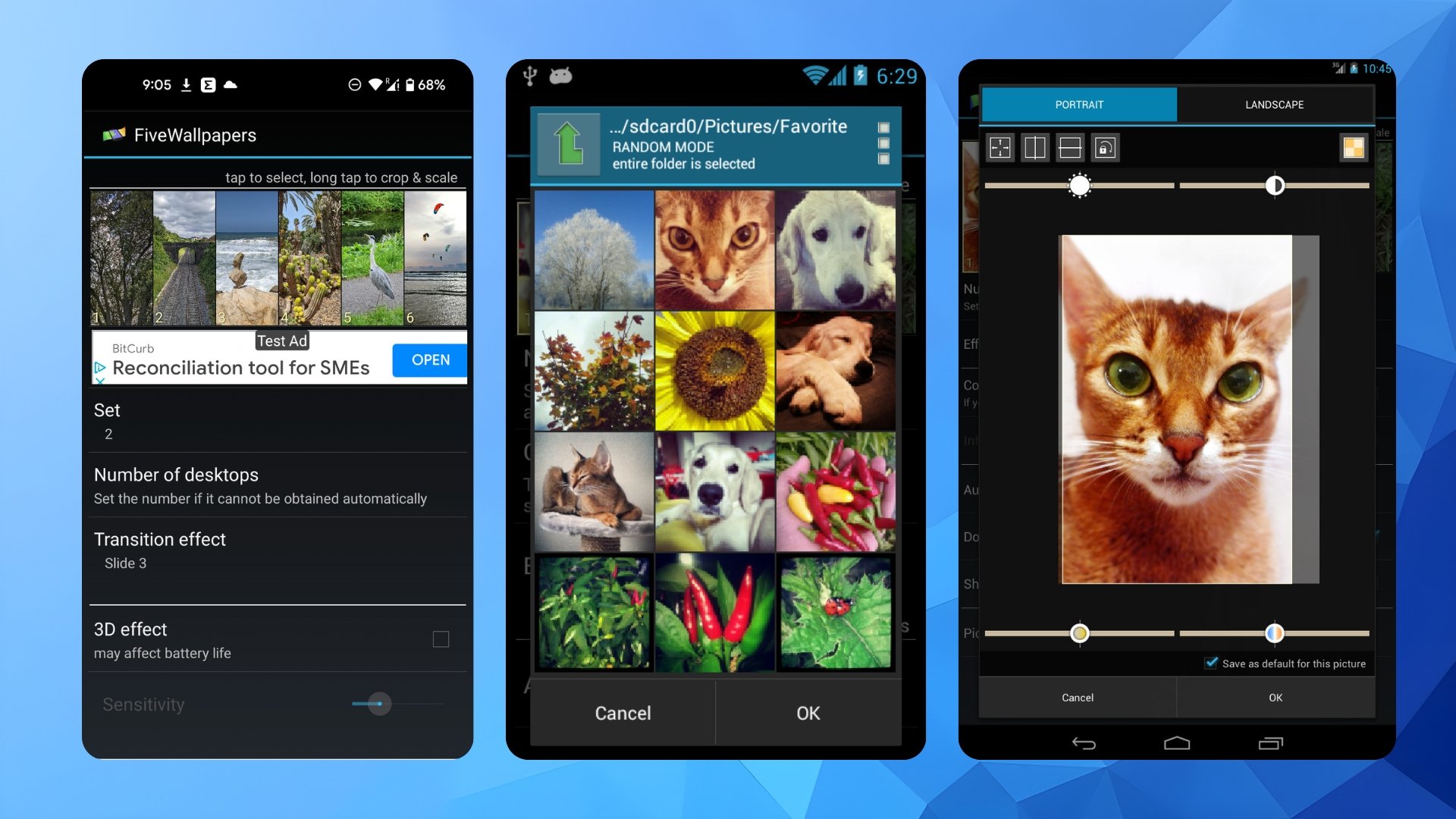
Important : certaines surcouches ou lanceurs (launcher) limitent le défilement des fonds d’écran. Si vos changements n’apparaissent pas, testez un autre launcher ou activez le mode de compatibilité dans l’application.
Pourquoi ce guide
Android se distingue par la personnalisation. Vous pouvez organiser plusieurs pages d’accueil, y placer des widgets et des raccourcis, et — avec la bonne application — donner à chaque page un fond d’écran différent. Ce guide explique comment utiliser les deux apps les plus répandues, propose des alternatives, des tests de validation et des conseils pour éviter les problèmes courants.
Intentions principales et variantes de recherche
- Comment mettre un fond d’écran différent par page Android
- Fonds d’écran différents par écran d’accueil Android
- Appliquer fonds d’écran multiples Android
- Personnaliser écrans d’accueil Android par page
- Meilleures apps pour fonds d’écran multipages Android
FiveWallpapers — présentation et cas d’usage
FiveWallpapers est une application complète. Elle permet d’assigner une image différente à chaque page d’accueil. Vous pouvez sélectionner des images depuis la galerie, la caméra ou un dossier entier. L’application accepte un nombre arbitraire d’écrans (à définir manuellement) et propose des outils d’édition (luminosité, contraste, recadrage) et des options d’automatisation (double‑tappé, secouer, minuterie).
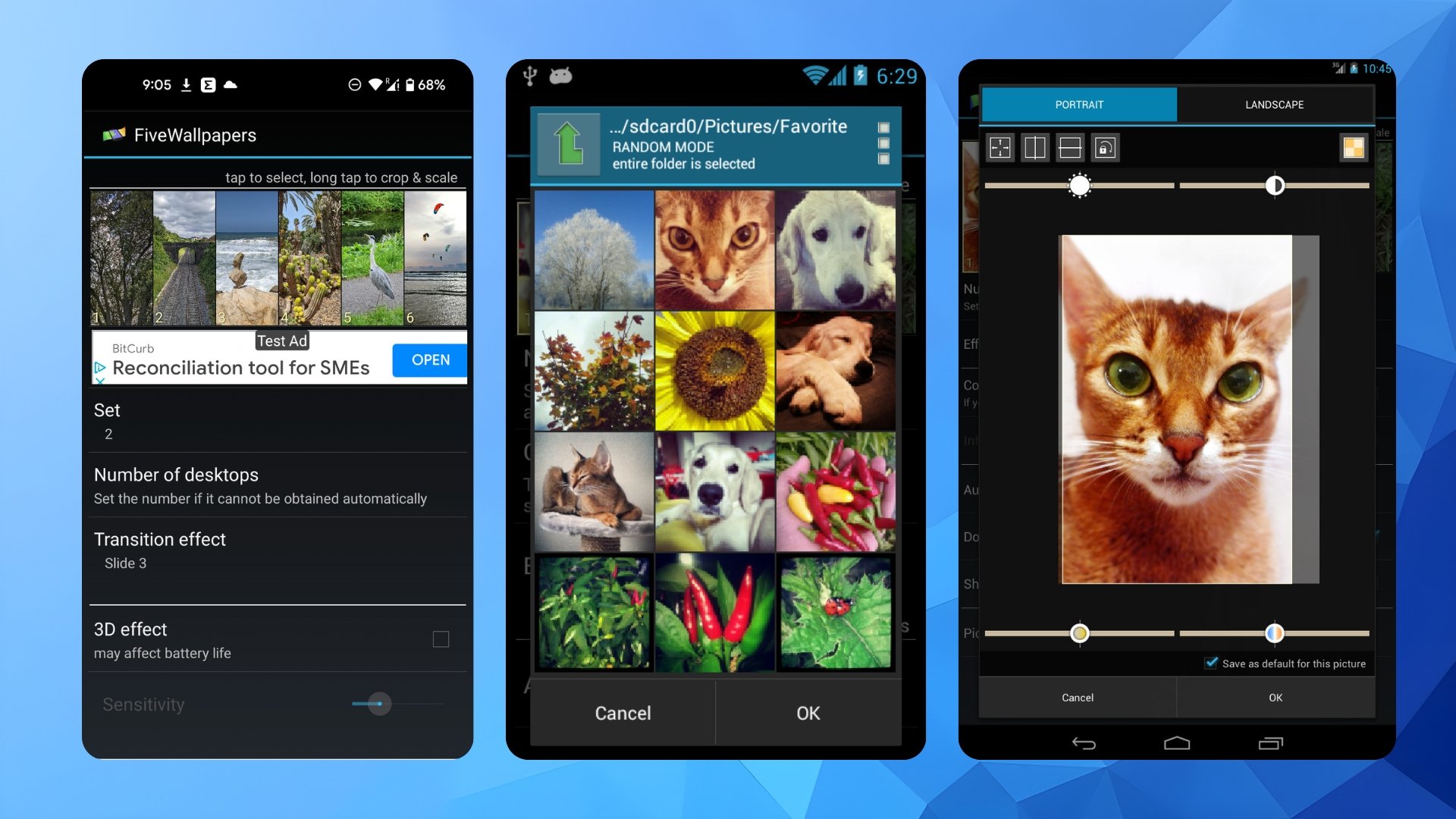
Principales fonctionnalités
- Sélection par image, par dossier ou par prise de vue caméra.
- Éditeur intégré : recadrage, rotation, luminosité, contraste, couleurs.
- Effets de transition et modes d’activation (double‑tape, secousse, automatique).
- Compatible avec plusieurs pages (nombre à renseigner manuellement sur certains appareils).
Étapes détaillées pour FiveWallpapers
- Téléchargez FiveWallpapers depuis le Play Store.
- Ouvrez l’application et accordez les permissions demandées (accès photos, stockage, éventuellement caméra).
- Dans l’interface principale, appuyez sur “Set wallpaper” ou équivalent.
- Choisissez “Home screen” ou “Home screen and lock screen” selon le besoin. Sélectionnez “Home screen” si vous ne voulez changer que les pages d’accueil.
- Définissez le nombre d’écrans via l’option “Number of desktops”. Certains appareils détectent automatiquement ce nombre.
- Pour chaque vignette en haut de l’écran, touchez‑la pour choisir l’image qui servira de fond pour cette page.
- Pour éditer une image, effectuez un appui long sur la vignette : ajustez recadrage, luminosité, contraste et rotation.
- Paramétrez les options complémentaires : effet de transition, mode compatibilité (pour certains launchers), changement automatique, double‑tap, shake, position par défaut, qualité d’image.
- Une fois satisfait, revenez en arrière et appuyez sur “Apply” pour appliquer les paramètres.
Notes pratiques
- Si l’application plante, relancez‑la et réessayez ; sauvegardez vos réglages souvent.
- Une qualité d’image élevée augmente l’utilisation mémoire. Si vous avez beaucoup d’écrans, privilégiez une qualité moyenne pour limiter l’impact.
Multiple Picture Wallpaper — présentation et cas d’usage
Multiple Picture Wallpaper est une application plus minimaliste. Elle fonctionne comme un fond d’écran “live” (animé) et gère plusieurs images pour servir de fonds par page. L’interface est simple, peu d’options avancées, mais elle fait le travail sans fioritures. Les personnalisations sont limitées (fade, timer, slide) mais cela suffit si vous voulez une solution légère.
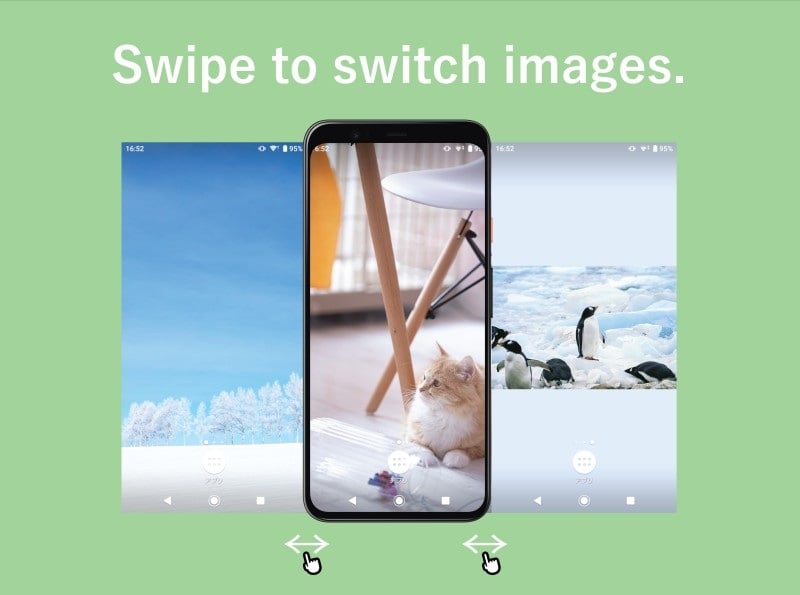
Étapes détaillées pour Multiple Picture Wallpaper
- Téléchargez Multiple Picture Wallpaper depuis le Play Store.
- Lancez l’application.
- Par défaut, l’app sélectionne trois pages. Ajoutez ou supprimez des pages avec les boutons + et −.
- Appuyez sur le bouton central d’image pour sélectionner une photo depuis la galerie.
- Utilisez les boutons Crop, Rotate et Fit pour recadrer et ajuster l’affichage.
- Paramétrez les options : Swipe mode (défilement d’images), Timer (changement automatique), Slide animation, Fit off (image centrée avec bande de couleur si ratio non supporté), Shuffle (affichage aléatoire).
- Quand tout est prêt, appuyez sur l’icône en bas-centre (téléphone + engrenage) puis sur “Set wallpaper” pour définir l’application comme fond d’écran live.
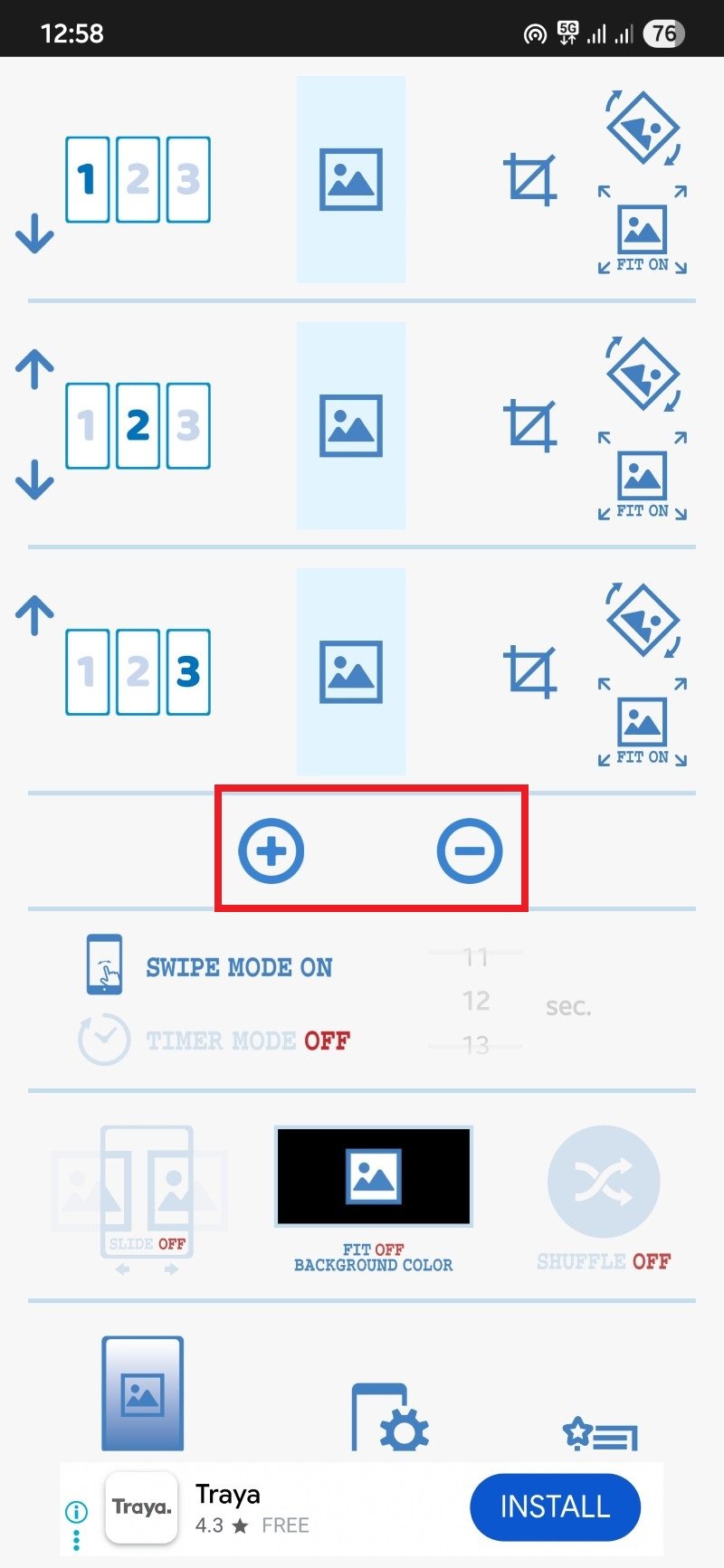
Conseils
- Parce que l’app s’installe comme live wallpaper, cherchez “Fond d’écran” > “Vivre” dans les réglages système si vous ne la trouvez pas immédiatement.
- Le mode Shuffle peut parfois exclure certaines images sélectionnées ; testez avant de partir en mode automatique.
Personnalisation page par page — bonnes pratiques
Ces apps vous laissent placer des widgets et raccourcis distincts par page. Voici quelques idées de configuration :
- Page 1 : widgets essentiels (météo, agenda, rappels).
- Page 2 : applications utilisées fréquemment.
- Page 3 : album photo ou dossier multimédia.
Astuce visuelle : utilisez un thème et des fonds cohérents (même palette de couleurs) pour éviter un aspect désordonné lors du balayage entre pages.
Quand cela échoue — problèmes courants et solutions
Problème : le fond d’écran ne change pas quand je balaie.
- Solution : activez le mode compatibilité dans l’app, ou changez de launcher.
Problème : l’app plante au lancement.
- Solution : videz le cache, redémarrez le téléphone, réinstallez l’app.
Problème : images tronquées ou mal recadrées.
- Solution : utilisez l’éditeur intégré pour recadrer au ratio de l’écran ou désactivez “Fit”.
Problème : consommation excessive de batterie.
- Solution : réduisez la qualité des images, limitez les changements automatiques et désactivez les animations.
Approches alternatives
- Utiliser un launcher compatible (Nova Launcher, Lawnchair, Microsoft Launcher) — certains proposent des options de fond avancées ou des plugins.
- Wallpapers par page via thèmes et packs de fabricants — certaines surcouches (Samsung One UI, Xiaomi MIUI) offrent des outils natifs limités.
- Applications de fonds d’écran dynamiques ou « live wallpapers » qui acceptent plusieurs images.
- Automatisation (Tasker + plugin) : changer le fond d’écran selon l’heure, la localisation ou un geste.
Mini‑méthodologie pour choisir une app
- Définissez vos priorités : simplicité, personnalisation, faible consommation ou automatisation.
- Vérifiez la compatibilité avec votre launcher et la version d’Android.
- Testez une app pendant 24–48 heures (2–3 pages, réglages par défaut puis personnalisés).
- Évaluez la consommation batterie et l’instabilité éventuelle.
- Conservez la solution qui répond au compromis fonctionnalité/ressources.
Matrice de compatibilité (guide rapide)
| Solution | Facilité d’utilisation | Options d’édition | Impact batterie | Compatibilité launcher |
|---|---|---|---|---|
| FiveWallpapers | Moyenne | Élevée | Moyenne | Large (mode compatibilité) |
| Multiple Picture Wallpaper | Élevée | Faible | Faible | Large (live wallpaper) |
| Launcher alternatif (Nova, Lawnchair) | Moyenne | Variable | Faible–Moyen | Natif |
| Tasker + plugin | Faible | Très élevée | Variable | Très large |
Cas d’usage et critères d’acceptation (tests rapides)
- Test 1 — Définir 4 fonds différents : chaque page affiche l’image correcte au balayage.
- Test 2 — Changement automatique toutes les 30 minutes : vérifiez que la minuterie applique la rotation.
- Test 3 — Redémarrage du téléphone : les fonds restent appliqués après reboot.
- Test 4 — Passage entre launcher : si vous changez de launcher, vérifiez la persistance ou la nécessité de réappliquer.
Critères réussis : comportement attendu sans crash répété, consommation raisonnable, images non déformées.
Checklist par profil d’utilisateur
Utilisateur occasionnel
- Installer l’app minimale (Multiple Picture Wallpaper).
- Configurer 3 pages et appliquer.
- Vérifier l’affichage et quitter.
Utilisateur avancé
- Installer FiveWallpapers.
- Importer un dossier d’images, recadrer et définir transitions.
- Activer double‑tap et minuterie si souhaité.
Administrateur ou responsable IT
- Vérifier politique BYOD et permissions de l’app.
- Tester sur plusieurs appareils de référence.
- Documenter l’outil et fournir instructions internes.
Glossaire rapide
- Launcher : application qui gère les écrans d’accueil et le tiroir d’applications.
- Live wallpaper : fond d’écran animé ou interagissant avec le système.
- Shuffle : affichage aléatoire des images sélectionnées.
Vie privée et sécurité
Ces apps demandent généralement l’accès au stockage ou aux photos pour pouvoir lire et appliquer vos images. Méfiez‑vous des permissions excessives (accès contacts, localisation) et préférez des applications bien notées. Pour un usage en entreprise, vérifiez la conformité avec la politique interne sur les applications tierces.
Note : aucune donnée personnelle n’est transmises obligatoirement par ces apps pour la fonctionnalité de base (localement sur l’appareil). Vérifiez les paramètres réseau si l’app propose des téléchargements ou un stockage cloud.
Exemples d’échecs connus et alternatives
- Scénario : Votre launcher bloque le défilement à une seule page. Alternative : installez Nova Launcher ou activez le mode compatibilité dans FiveWallpapers.
- Scénario : Vous voulez un fond par dossier synchronisé depuis le cloud. Alternative : synchronisez d’abord localement ou utilisez une app qui prend en charge Google Photos/Drive (avec précaution sur la vie privée).
Résumé et recommandations finales
- Pour une configuration riche et contrôlée, choisissez FiveWallpapers.
- Pour la simplicité et la fiabilité, choisissez Multiple Picture Wallpaper.
- Si problème de compatibilité, testez un launcher alternatif.
- Testez 24–48 heures et observez la consommation de batterie avant d’adopter la configuration.
Merci d’avoir lu. Dites‑nous en commentaire quelle app vous utilisez et quelle organisation de pages d’accueil vous préférez.
Résumé des images :
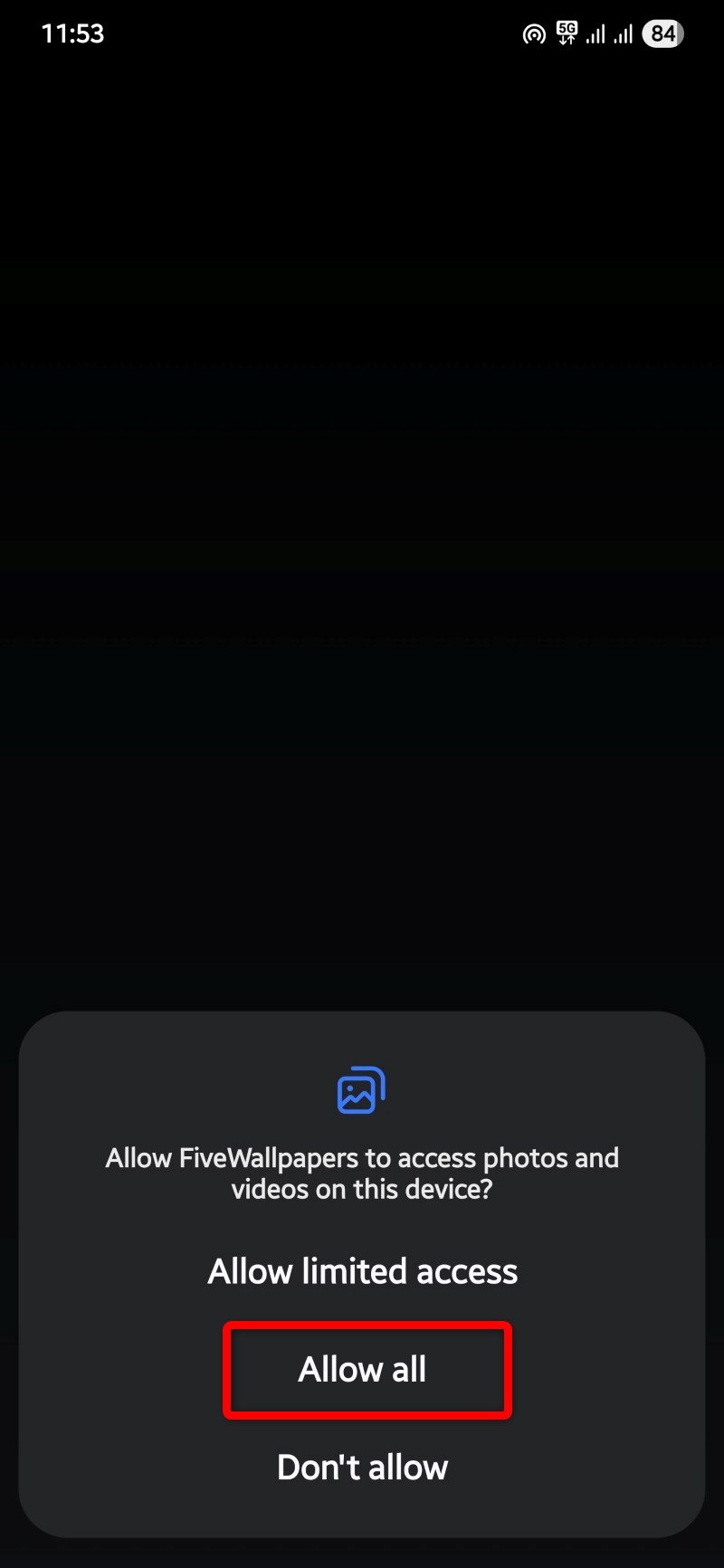
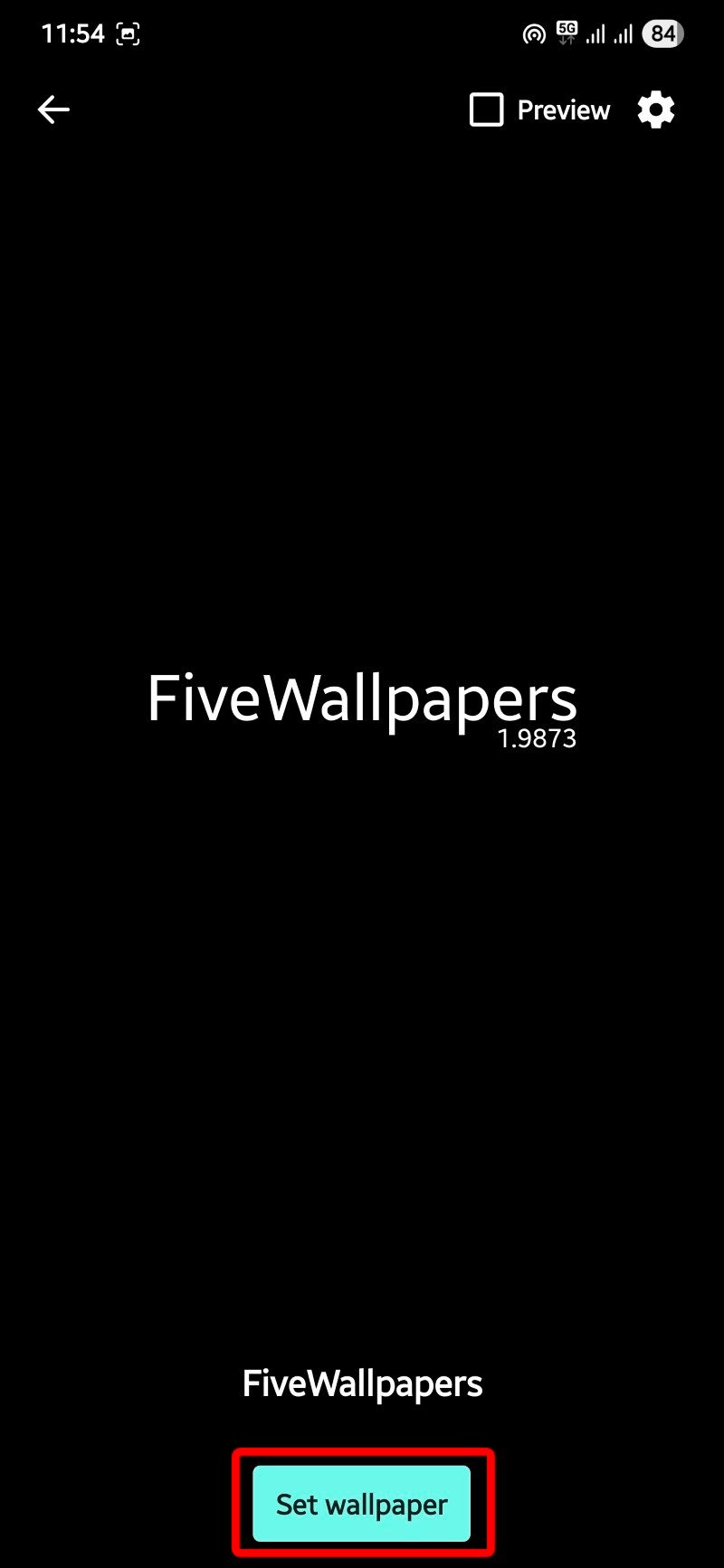
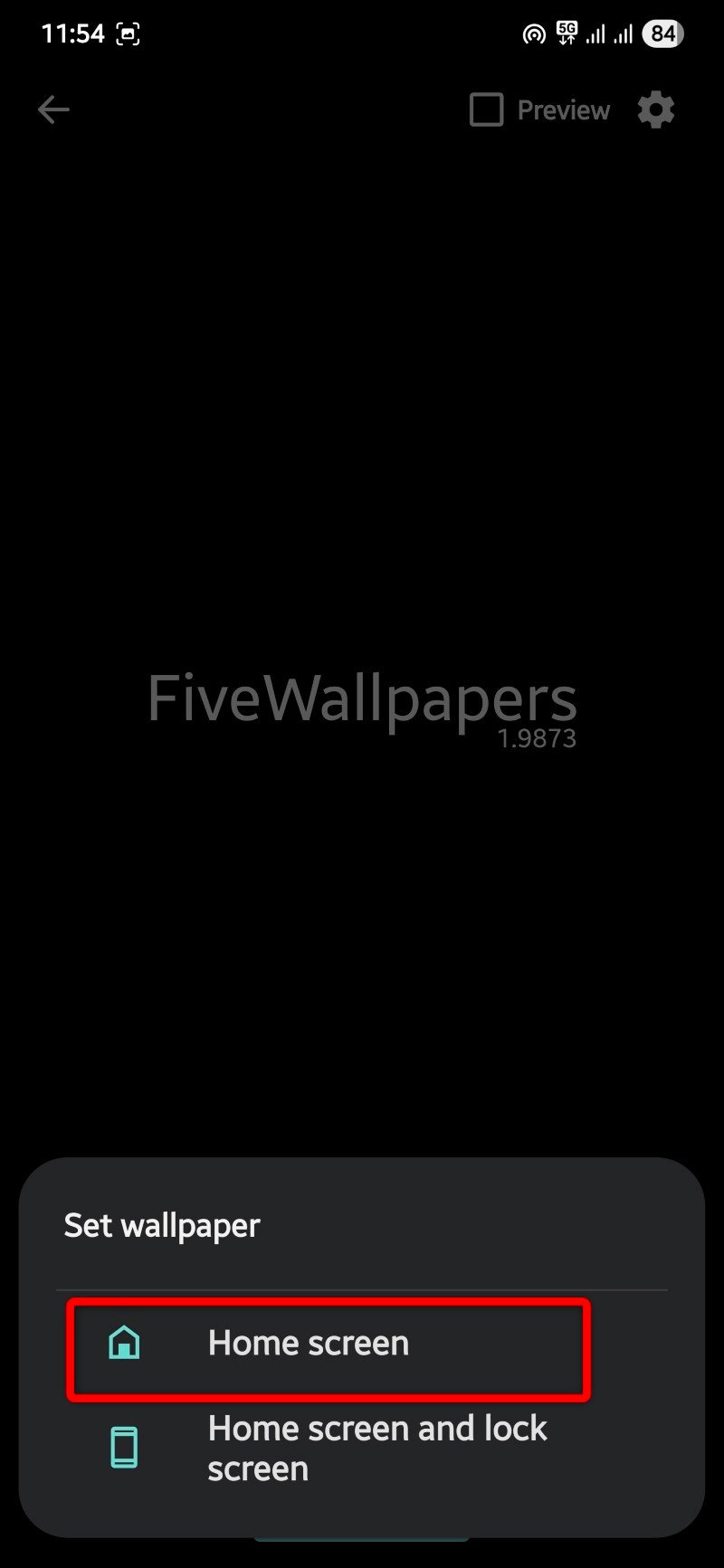
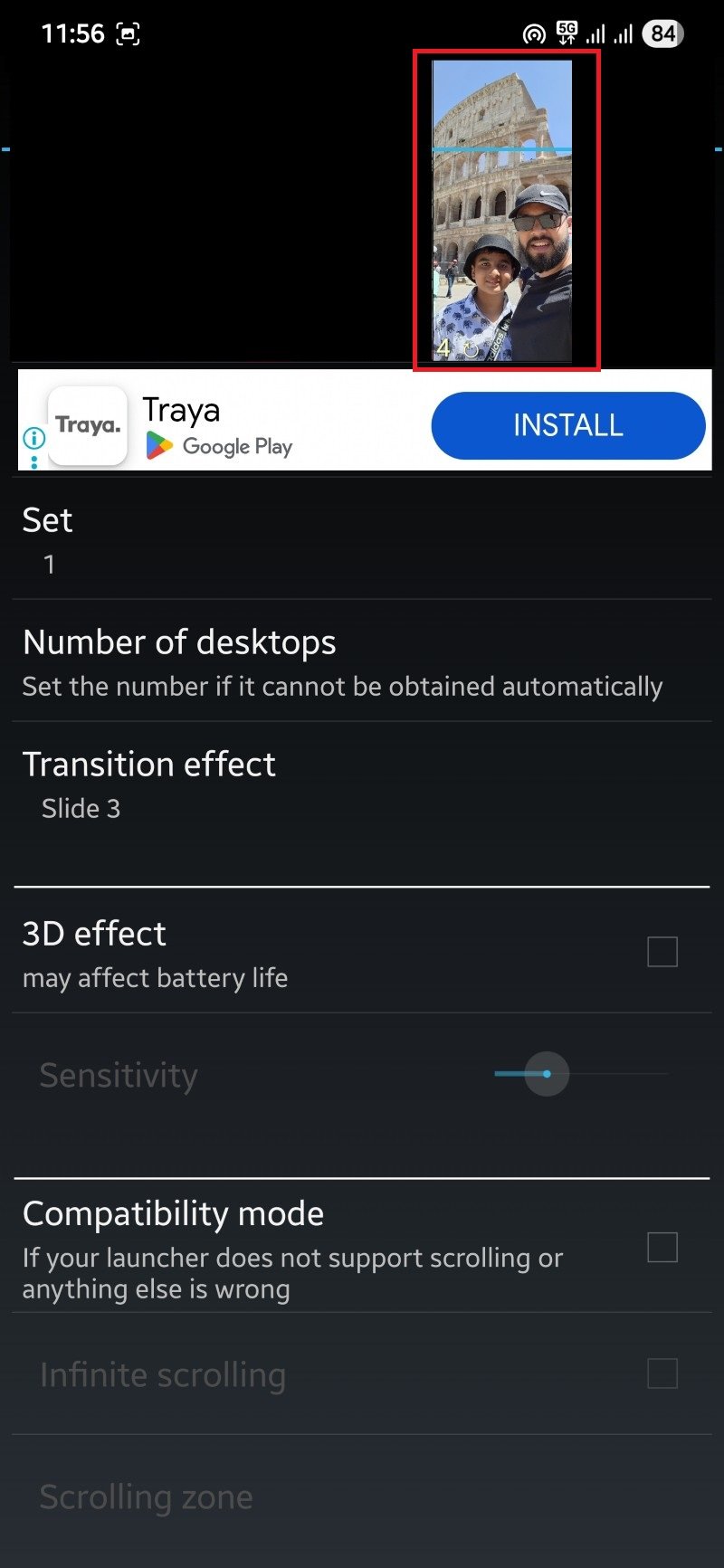
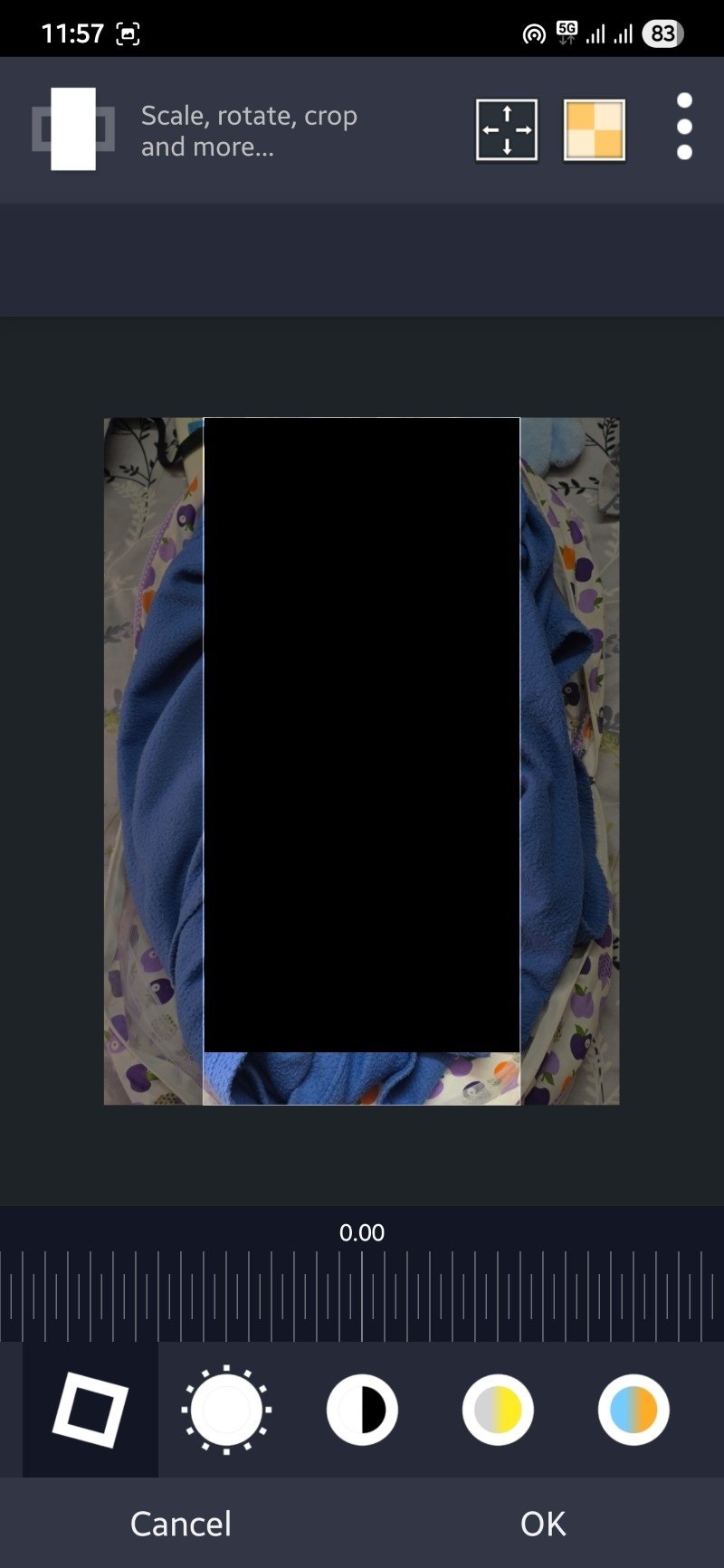
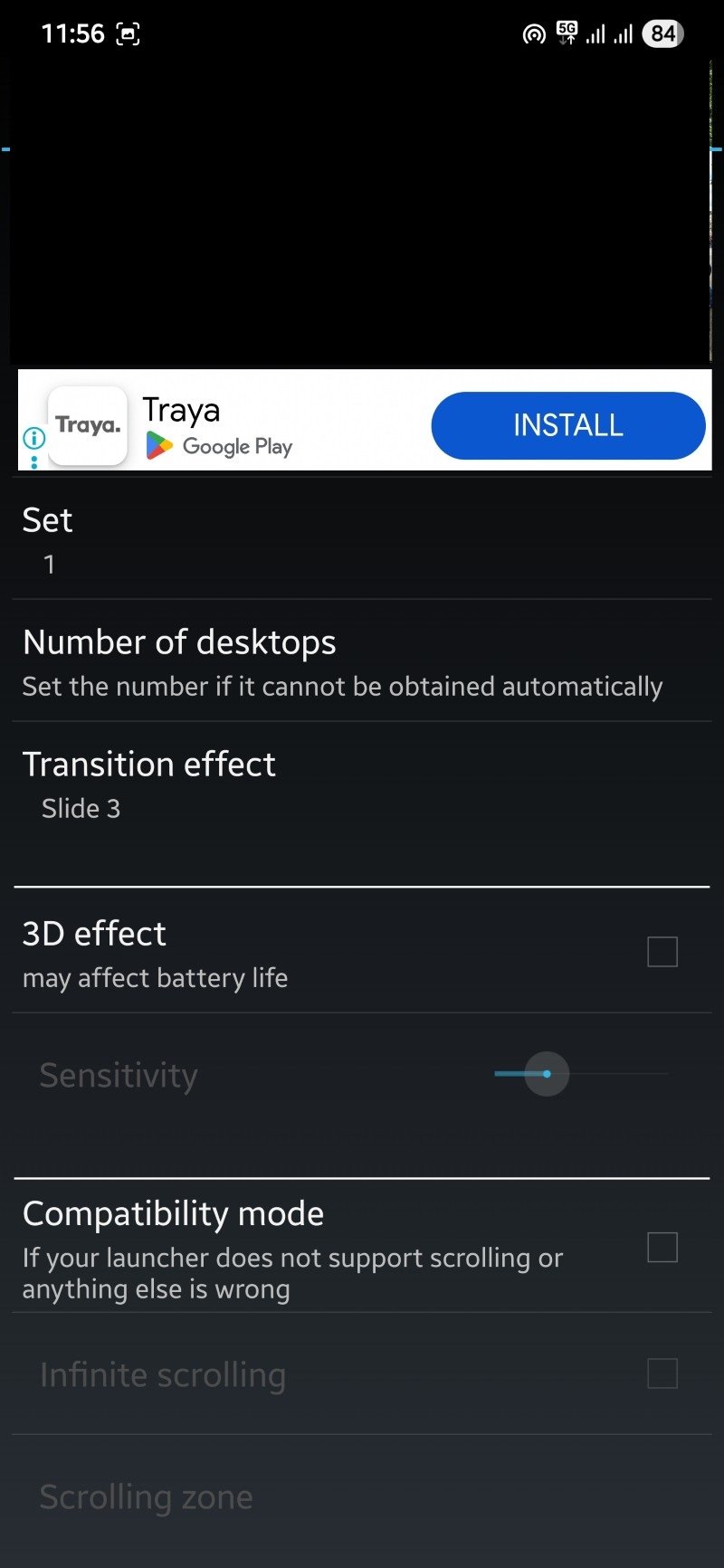
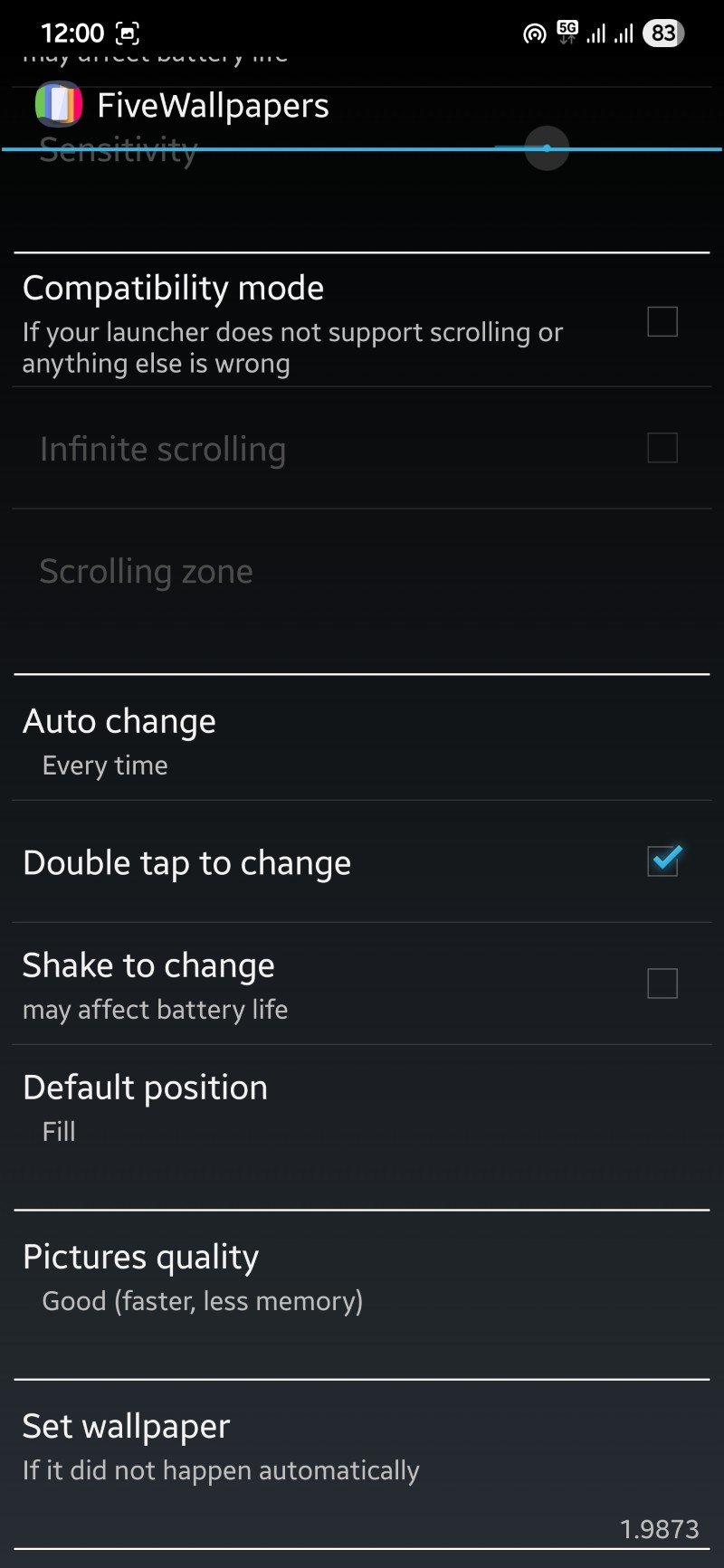
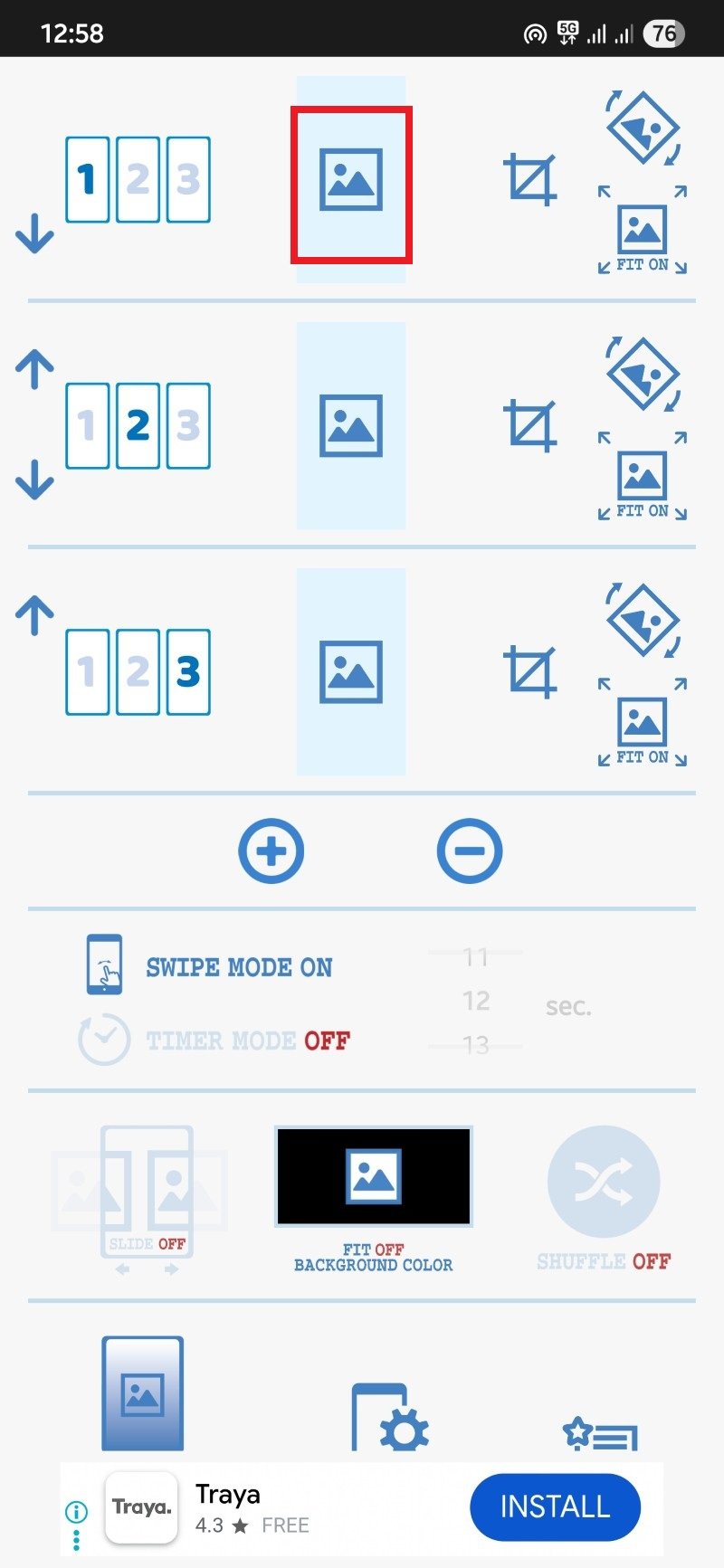
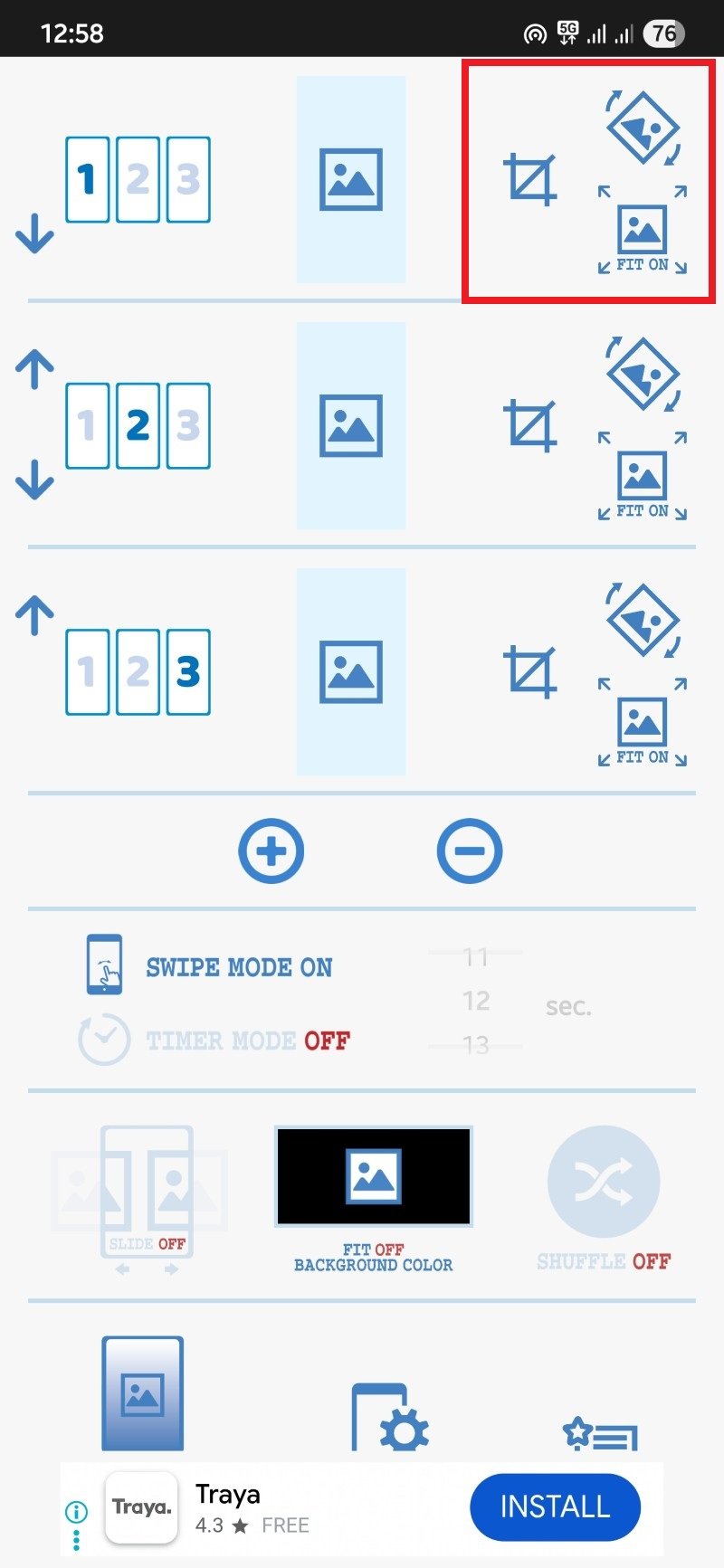
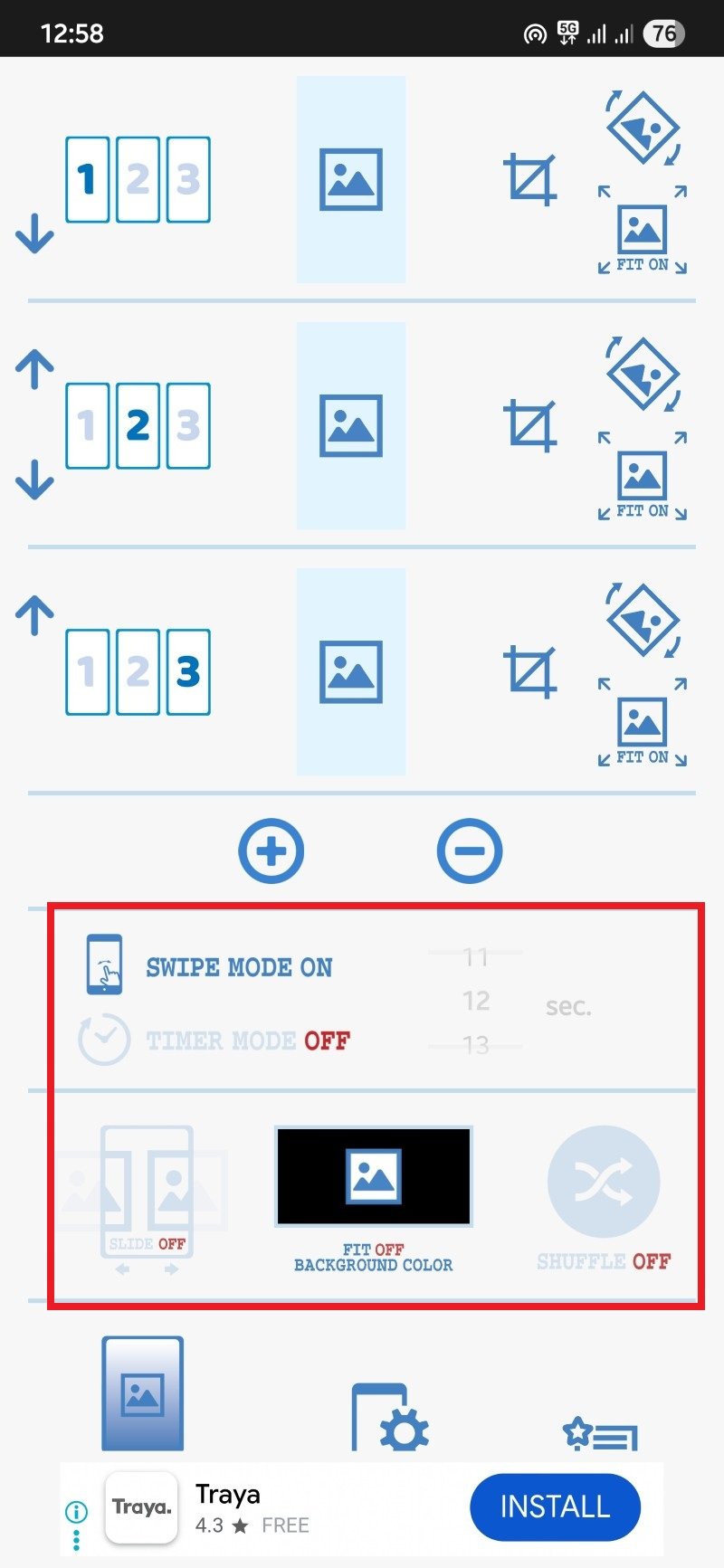
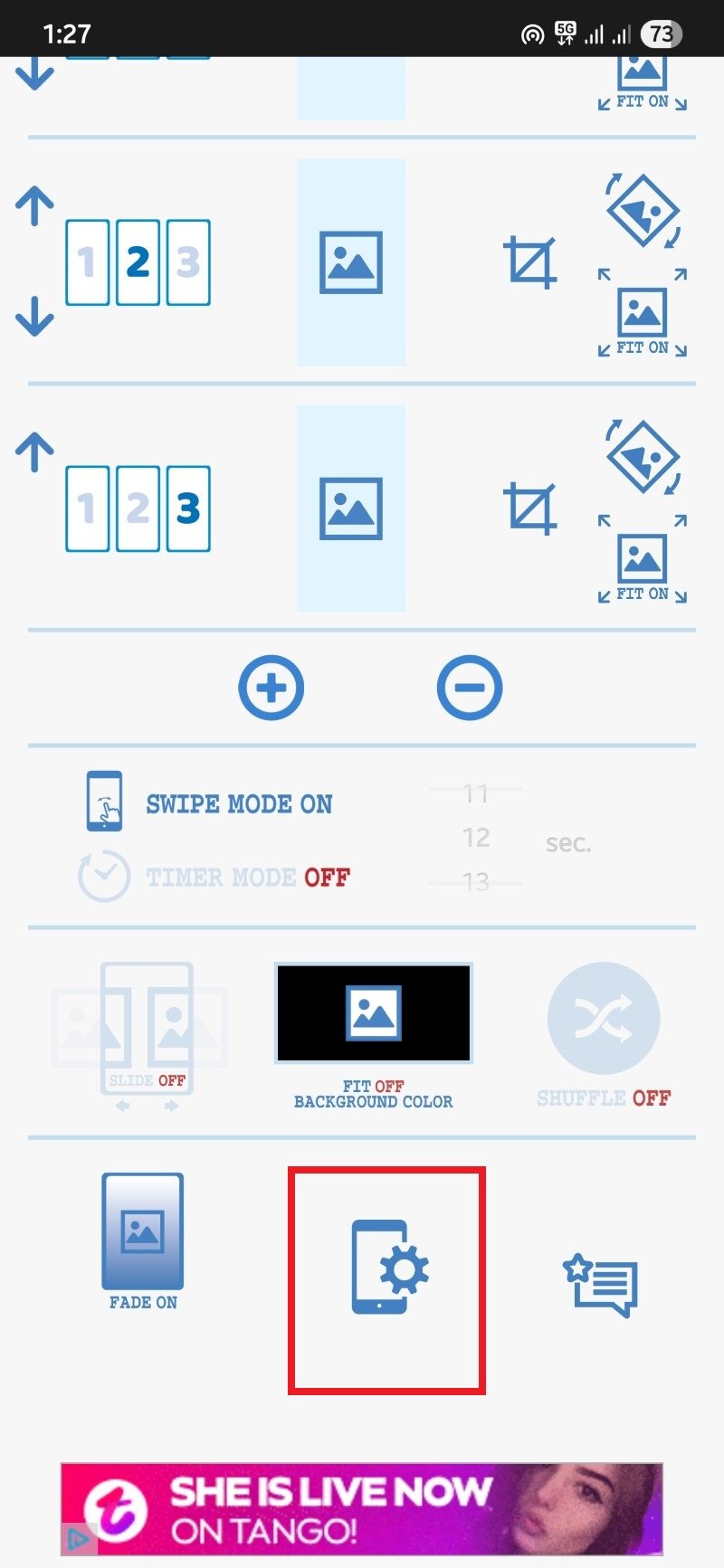
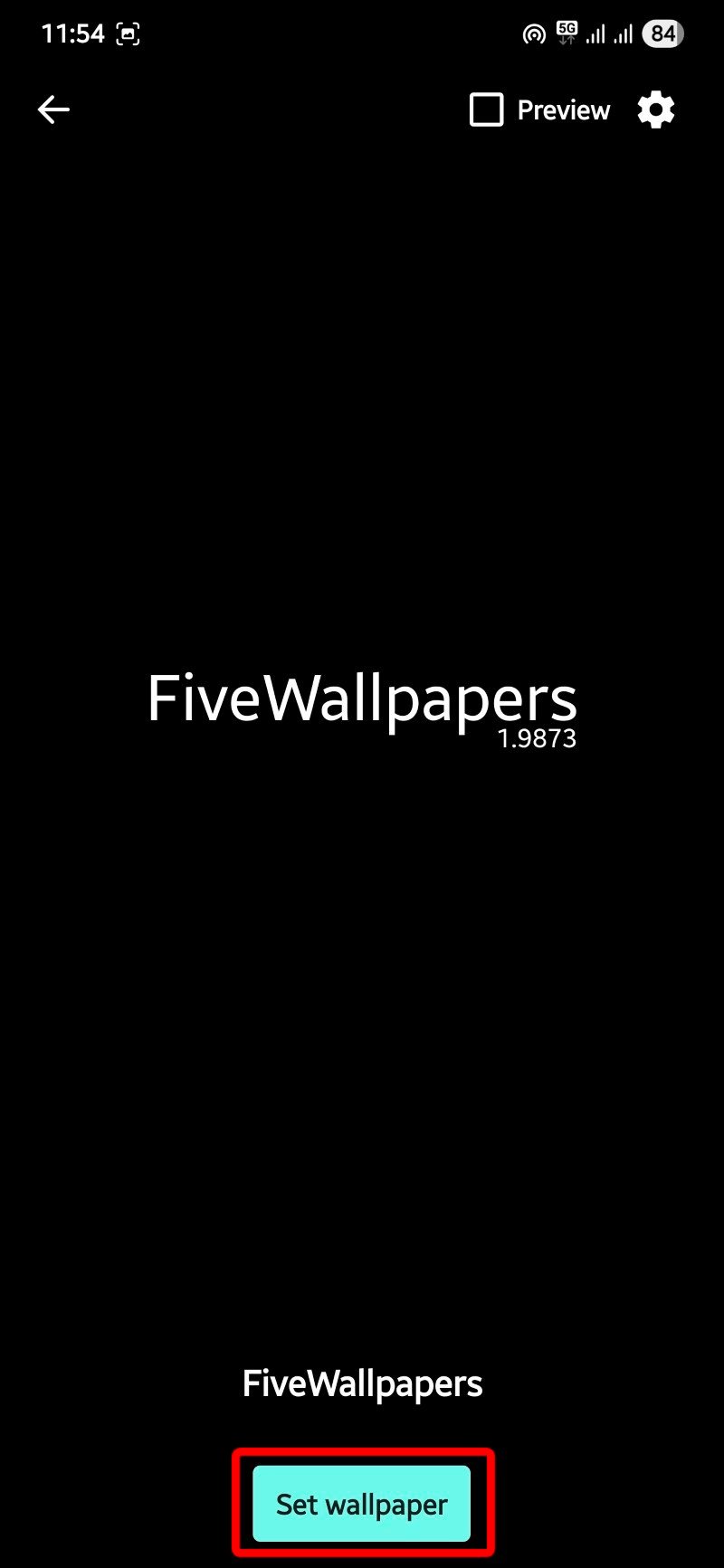
Matériaux similaires

Fonds différents par écran sur Android

Supprimer vos données des courtiers en ligne

Fonds d’écran différents par écran Android

Surveillance et gestion d'Apache Tomcat

Disney Plus ne fonctionne pas — guide de dépannage
